Inventurbuchungen können zu jedem beliebigen Zeitpunkt vorgenommen werden. BüroWARE ermittelt aufgrund des Buchungsdatums den aktuellen Lagerbestand korrekt. Die Buchung ist sofort bestandswirksam.
Wann ist eine Inventurbuchung bestandswirksam?
Inventurbuchungen werden zeitmäßig immer als die ersten Buchungen des Tages gewertet, also mit der Uhrzeit 00:00:00. Alle darauffolgenden Buchungen des Tages sind bestandswirksam.
Wenn eine Inventur erst nach lagerwirksamen Buchungen (Lieferschein, Rechnung, etc.) erfolgen soll, dann sollten diese Buchungen einen Tag zurückverlegt oder die Inventur einen Tag vorverlegt werden.
Beispiel:
Artikel 4711, Bestand 100 Stück
1.) WA-Lieferschein am 03.03.2008 mit 13 Stück um 09:00:00
-> Lagerbestand 87 Stück
2.) Inventur um 10:00:00 mit einer Bestandsaufnahme von 77 Stück
-> Lagerbestand 64 Stück,
weil die Inventur vor dem WA-Lieferschein gültig ist und der Lagerbestand vor dem Lieferschein somit 77 und nicht mehr 100 ist.
Hinweis: Inventurbuchung |
Bei der Inventur kann der gleiche Artikel mehrfach erfasst werden, wenn der Artikel in mehreren Lagern vorkommt. Wird der Artikel zwei mal am gleichen Tag (also mit gleichem Buchungsdatum) erfasst, gilt die letzte Erfassungszeile als bestandswirksam!
Beispiel: Artikel 4713 mit Buchungsdatum 16.08.2008 -> 10 Stück Artikel 4713 mit Buchungsdatum 16.08.2008 -> 15 Stück Der Lagerbestand am 16.08.2008 ist 15 Stück |
![]() So erfassen Sie Inventurbuchungen:
So erfassen Sie Inventurbuchungen:
1. Zeigen Sie mit der Maus im BüroWARE Hauptmenü auf „Warenwirtschaft / Lagerverwaltung / Inventur".
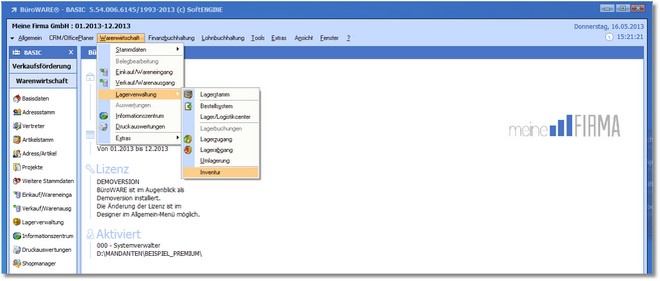
BüroWARE öffnet eine Tabelle zur Erfassung der Inventurbuchungen.
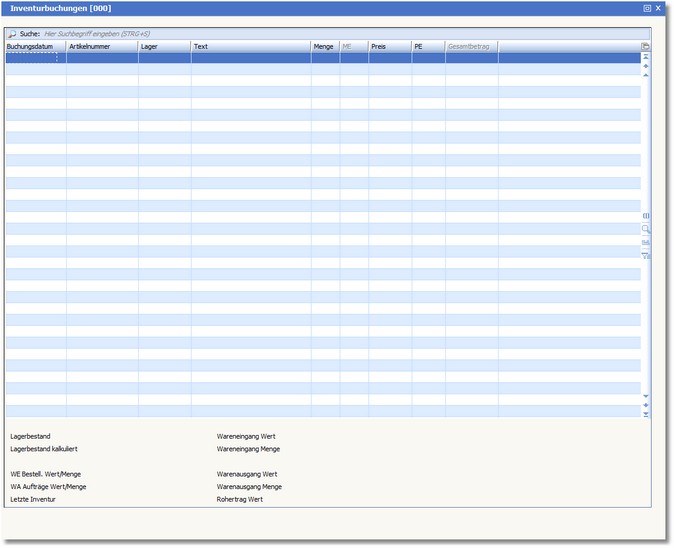
2. Tragen Sie in der Spalte BUCHUNGSDATUM das Datum der körperlichen Bestandsaufnahme ein oder drücken Sie die [LEER]-Taste, um das Tagesdatum zu übernehmen. Ab dem eingetragenen Datum wird die Inventurbuchung bestandswirksam (siehe: „Wann ist eine Inventurbuchung bestandswirksam?"). Schließen Sie Ihre Eingabe mit der [RETURN]- oder [TAB]-Taste ab.
BüroWARE wechselt in die nächste Spalte.
3. Geben Sie in die Spalte ARTIKELNUMMER die Nummer des Artikels ein, dessen Bestand gebucht werden soll. Wollen Sie einen Artikel suchen, drücken Sie die Funktionstaste [F5]. BüroWARE öffnet die vorgelagerte Auswahltabelle der Artikelstammdaten. Wählen Sie einen Artikel aus und übernehmen Sie die Artikelnummer in die Erfassungstabelle.
4. Tragen Sie in der Spalte LAGER den Lagerschlüssel des Lagers ein, für das die Inventurbuchung erfolgen soll. Um ein Lager zu suchen, drücken Sie die Funktionstaste [F5]. BüroWARE öffnet die vorgelagerte Auswahltabelle der Lagerstammdaten. Hier können Sie ein Lager suchen und den Schlüssel in die Tabelle übernehmen.
5. In der Spalte TEXT wird bei Bestätigung der Artikelnummer automatisch die Artikelbeschreibung aus den Artikelstammdaten eingetragen.
6. Drücken Sie die [RETURN]-Taste, um in die nächste Spalte zu gelangen. Alle relevanten Artikeldaten werden automatisch in die Tabelle geladen, die Menge wird mit 1 vorbelegt, der Einkaufspreis des Artikels geladen und der Gesamtbetrag der Zeile ermittelt.
7. Tragen Sie in die Spalte MENGE die Zählmenge in der Lagereinheit ein. Schließen Sie Ihre Eingabe mit der [RETURN]- oder [TAB]-Taste ab.
BüroWARE wechselt in die nächste Tabellenspalte.
8. Vorbesetzt wird in der Spalte PE die Preiseinheit, die im Artikelstamm hinterlegt ist. Die Preiseinheit gibt Auskunft darüber, auf wieviel Mengeneinheiten sich der Preis in der Preisspalte bezieht. Beispiel: 8,35 € per 100 Stück
9. Speichern Sie die Zeile mit der Funktionstaste [F12].
BüroWARE bucht den Bestand und wechselt in die nächste Erfassungszeile.
Weitere Tabellenfunktionen
Weitere Funktionen werden über das Pop-Up-Menü zur Verfügung gestellt.
![]() Das Artikel-MIS aufrufen
Das Artikel-MIS aufrufen
1. Wählen Sie einen Artikel aus der Tabelle aus, für den das MIS aufgerufen werden soll.
2. Klicken Sie mit der rechten Maustaste oder drücken Sie die Tastenkombination [SHIFT]+[F10], um das Pop-Up-Menü zu öffnen.
3. Klicken Sie mit der Maus auf „Aufruf MIS-Artikel".
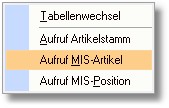
BüroWARE öffnet das Artikel-MIS.
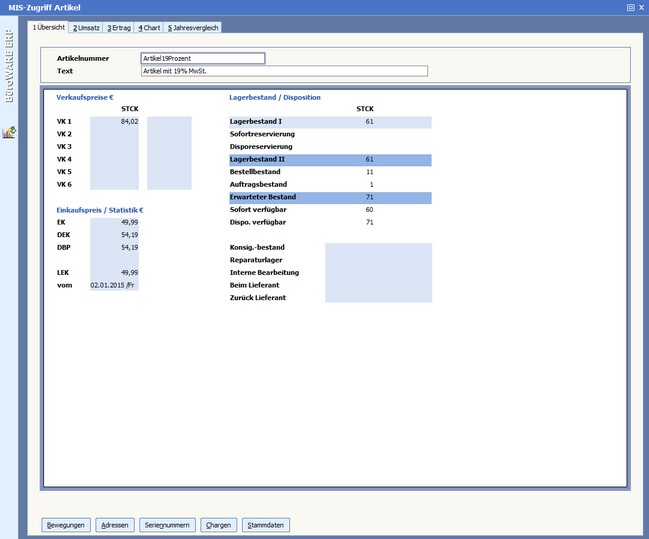
![]() Die Erfassungstabelle wechseln
Die Erfassungstabelle wechseln
1. Klicken Sie mit der rechten Maustaste oder drücken Sie die Tastenkombination [SHIFT]+[F10], um das Pop-Up-Menü zu öffnen.
2. Klicken Sie mit der Maus auf „Tabellenwechsel".

BüroWARE öffnet den Dialog „Tabellenauswahl".
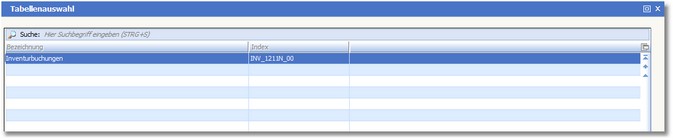
3. Wählen Sie eine Tabelle aus und bestätigen Sie Ihre Auswahl mit [RETURN] oder mit einem Mausklick auf den Button <Zeile auswählen>.
BüroWARE schließt den Dialog „Tabellenauswahl" und wechselt in die von Ihnen ausgewählte Erfassungstabelle.